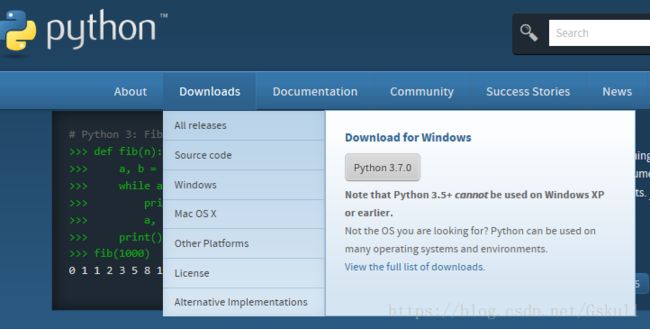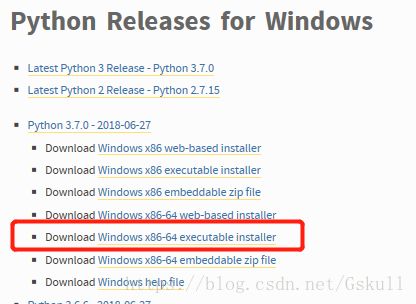- 《Python实现简易DDoS压力测试脚本:原理、代码与使用警示》
乐茵安全
python_studychrome前端python网络安全
DDoS测试脚本声明:本文所涉及代码仅供学习使用,任何人利用此造成的一切后果与本人无关源码import requestsimport threading# 目标URLtarget_url = "http://47.121.xxx.xxx/"# 发送请求的函数def send_request(): while True: try: response = re
- 《还在为数据表难看而烦恼?Python绘制数据表能否成为你的救星?》
乐茵安全
python_studyjava前端python
利用python绘制各种数据图表绘制柱形图-源码from openpyxl import Workbookfrom openpyxl.chart import BarChart, Reference# 创建工作薄wb = Workbook(write_only=True)# 创建工作表ws = wb.create_sheet('月收入')# 准备数据rows = [ ('月份', '销售额'
- python3安装教程
@小左
python开发语言
1.下载python百度网盘下载python-3.12.3-amd64.exe链接:https://pan.baidu.com/s/1MV3kvVdjCdS_G-_KgefwLw?pwd=pgzu提取码:pgzu官网下载:WelcometoPython.org有很多版本,选择需要的版本下载2.安装python双击python-3.12.3-amd64.exeNext安装成功3.检查pythonwi
- 【2024华为OD-E卷-100分-字符串分割】(题目+思路+Java&C++&Python解析)
执着的小火车
2024华为OD-E卷华为odjavac++华为算法数据结构
题目字符串分割给定一个字符串s和一个整数k,你需要将字符串s分割成恰好k个非空子字符串,使得这些子字符串中字典序最大的子字符串尽可能小。输入:第一行输入一个字符串s(只包含小写字母)。第二行输入一个整数k。
- 华为OD机试E卷 - 空栈压数(Java & Python& JS & C++ & C )
算法大师
最新华为OD机试python华为odjavajavascriptc语言c++华为od机考e卷
最新华为OD机试真题目录:点击查看目录华为OD面试真题精选:点击立即查看题目描述向一个空栈压入正整数,每当压入一个整数时,执行以下规则(设:栈顶至栈底整数依次编号为n1,n2,…,nx,其中n1为最新压入的整数)如果n1=n2,则n1、n2全部出栈,压入新数据m(m=2*n1)如果n1=n2+…+ny(y的范围为[3,x]),则n1,n2,…,ny全部出栈,压入新数据m(m=2*n1)。如果上述规
- Python的条件判断、循环和函数(超详细教学)
小星袁
Python入门级超详细教学python服务器开发语言Python循环条件函数
目录一、条件判断1.1if语句1.2ifelse语句1.3ifelifelse语句二、循环2.1累加2.1.1for循环2.1.2while循环2.2break跳出循环2.3列表表达式2.3.1定义2.3.2举例三、函数3.1求和函数3.2匿名函数一、条件判断1.1if语句A=10ifA>0:print("A是正数!")1.2ifelse语句A=-10ifA>0:print("A是正数!")els
- Python进阶-在Ubuntu上部署Flask应用
随着云计算和容器化技术的普及,Linux服务器已成为部署Web应用程序的主流平台之一。Python作为一种简单易用的编程语言,适用于开发各种应用程序。本文将详细介绍如何在Ubuntu服务器上部署Python应用,包括环境准备、应用发布、配置反向代理(Nginx)、设置系统服务以及日志管理等步骤。一、部署准备在开始之前,请确保你具备以下条件:一台运行Ubuntu(如Ubuntu20.04或22.04
- 【华为OD-E卷 - 篮球比赛 100分(python、java、c++、js、c)】
CodeClimb
算法题华为od(A+B+C+D+E卷)收录分享华为odpythonjavac++javascript
【华为OD-E卷-篮球比赛100分(python、java、c++、js、c)】题目篮球(5V5)比赛中,每个球员拥有一个战斗力,每个队伍的所有球员战斗力之和为该队伍的总体战斗力。现有10个球员准备分为两队进行训练赛,教练希望2个队伍的战斗力差值能够尽可能的小,以达到最佳训练效果。给出10个球员的战斗力,如果你是教练,你该如何分队,才能达到最佳训练效果?请说出该分队方案下的最小战斗力差值输入描述0
- 【华为OD-E卷 - 敏感字段加密 100分(python、java、c++、js、c)】
CodeClimb
算法题华为od(A+B+C+D+E卷)收录分享华为odpythonjavac++javascript
【华为OD-E卷-敏感字段加密100分(python、java、c++、js、c)】题目给定一个由多个命令字组成的命令字符串:字符串长度小于等于127字节,只包含大小写字母,数字,下划线和偶数个双引号;命令字之间以一个或多个下划线_进行分割;可以通过两个双引号””来标识包含下划线_的命令字或空命令字(仅包含两个双引号的命令字),双引号不会在命令字内部出现;请对指定索引的敏感字段进行加密,替换为**
- Python网络爬虫入门教程:从抓取数据到应用实现
冷夜雨.
python
引言在大数据时代,信息就是力量。各种网站每天产生着海量的数据,这些数据中蕴藏着巨大的商业价值和研究价值。如何快速、自动化地从互联网上获取这些信息,成为了数据科学、人工智能、市场分析等领域中的一个重要课题。Python,作为一门易于学习且功能强大的编程语言,其丰富的库和工具使得构建网络爬虫变得非常简单。网络爬虫(WebScraper)是一种自动化程序,用来从网页中提取信息。无论是用于数据分析、竞争对
- 编程语言大揭秘:各显神通的编程世界
冷夜雨.
pythonjavac++c#javascript
在当今数字化的时代,编程语言犹如一把把神奇的钥匙,打开了通往不同技术领域的大门。从网页开发到人工智能,从数据分析到游戏制作,每一种编程语言都有其独特的优势与适用场景。今天,就让我们一同深入探索几种主流编程语言的奥秘,看看在什么情况下它们能发挥最大的威力。Python:万能胶水,快速开发的利器Python以其简洁、易读的语法著称,仿佛是用自然语言编写代码一般,新手程序员也能快速上手。它拥有庞大且丰富
- Windows中配置Python 3.11环境安装教程
Python老安
windowspython3.11pythonflask开发语言电脑microsoft
目录一、下载和安装Python3.111.1下载Python3.111.2安装Python3.11二、配置环境变量2.1检查Python是否已添加到PATH2.2手动添加Python到PATH三、验证Python和pip安装3.1验证Python安装3.2验证pip安装四、安装常用的Python包和工具4.1更新pip4.2安装虚拟环境管理工具4.2.1安装virtualenv4.2.2创建虚拟环
- 【vLLM 学习】安装
vLLM是一款专为大语言模型推理加速而设计的框架,实现了KV缓存内存几乎零浪费,解决了内存管理瓶颈问题。更多vLLM中文文档及教程可访问→https://vllm.hyper.ai/vLLM是一个Python库,包含预编译的C++和CUDA(12.1)二进制文件。依赖环境操作系统:LinuxPython:3.8-3.12GPU:计算能力7.0或更高(例如V100、T4、RTX20xx、A100、L
- 【第四天】零基础入门刷题Python-Selenium-自动化测试-打开百度的首页搜索B站然后打开B站-切换B站窗口在B站搜索框中搜索Selenium-复习XPATH详细语法
Long_poem
pythonselenium开发语言xmlhtml
提示:文章写完后,目录可以自动生成,如何生成可参考右边的帮助文档文章目录前言一、先复习昨天的XPATH语法,然后学习怎么切换窗口二、详细代码1.对本节代码XPath表达式的解释2.在百度的首页上搜索B站后打开B站-在B站搜索框中搜索Selenium3.对切换窗口的详细介绍4.对上方的两个模块的详细介绍总结前言提示:这里可以添加本文要记录的大概内容:第零天练习补充零基础入门刷题Python-Sele
- 豆包 API 调用示例代码详解-Python版
道长不会写代码
python基础教学python开发语言
文章目录豆包API调用示例代码详解-Python版一、事前准备二、所需Python包三、代码详解五、源码下载四、总结豆包官方API文档豆包API调用示例代码详解-Python版在本文中,我们将详细介绍如何使用Python调用豆包API,并提供相关的事前准备和代码执行步骤。一、事前准备密钥申请:要使用豆包API,首先需要申请一个授权密钥。在上述代码中,密钥存储在headers字典的Authoriza
- Python加密算法有哪些?有什么作用?
Python中的常见加密算法及其应用加密算法在现代计算机科学中扮演着至关重要的角色,它们用于保护数据的机密性、完整性和验证身份。在Python中,有许多加密算法可以使用,它们各自具有不同的特点和应用场景。以下是一些常见的加密算法及其详细介绍:1.AES(AdvancedEncryptionStandard)️简介:AES是一种对称加密算法,广泛用于保护敏感数据,属于块加密算法。AES有三种密钥长度
- Python - random.seed初探 - 为什么固定随机种子了每次结果还不一样
Tisfy
实用技巧Pythonpython开发语言random随机种子
Python-random.seed初探-为什么固定随机种子了每次结果还不一样前言和很多语言一样,python的random也能设置随机种子,设置随机种子后相同的rand调用会产生相同的结果。例如下面代码在同一版本的python下,理论上不论何时运行多少次都将得到相同的结果:importrandomrandom.seed(83)a=[random.randint(0,random.randint(
- python范围
shix .
pythonpython开发语言
用户图形界面-工资计算器fromtkinterimport*deff():w=int(e1.get())+int(e2.get())-int(e3.get())wage.insert(0,w)root=Tk()root.title("工资计算器")Label(root,text="每月基本工资:").pack()e1=Entry(root)e1.pack()Label(root,text="补助工
- Python入门教程 —— 正则表达式
鹿人甲丁
Pythonpython
正则表达式正则表达式是一个特殊的字符序列,计算机科学的一个概念。通常被用来检索、替换那些符合某个模式(规则)的文本。许多程序设计语言都支持利用正则表达式进行字符串操作。在Python中需要通过正则表达式对字符串进行匹配的时候,可以使用re模块。re模块使Python语言拥有全部的正则表达式功能。特点:灵活性、逻辑性和功能性非常强;可以迅速地用极简单的方式达到字符串的复杂控制。对于刚接触的人来说,比
- 在 Go 中如何获取 goroutine 的 id?
后端go面试
如果你使用过如Python、Java等主流支持并发的编程语言,那么通常都能够比较容易的获得进程和线程的id。但是在Go语言,没有直接提供对多进程和多线程的支持,而是提供了goroutine来支持并发编程。不过在Go中,获取goroutine的id并不像其他编程语言那样容易,但依然有办法,本文就来介绍下如何实现。获取当前进程的id首先,虽然Go没有提供多进程编程,但启动Go程序还是会有一个进程存在的
- 在VScode中配置Python开发环境
Python_魔力猿
vscodepythonide
1、安装python官网下载地址:https://www.python.org/ftp/python/3.8.0/python-3.8.0-amd64.exe双击打开.exe文件勾选AddPython3.8toPath选项,然后点击installnow即可安装。安装中:安装完毕后点击close即可。2、测试按键盘win+r,在左下角运行窗口里输入cmd,回车。在弹出的窗口里输入python,回车。
- 用Python手撕一个批量填充数据到excel表格的工具,解放双手!
Python与Excel之交
python自动化办公python
作者:锋小刀微信搜索【Python与Excel之交】关注我的公众号查看更多内容Hi~大家好!今天这篇文章是根据批量填充数据的进阶版。基础版本就一段很简单的代码。虽然简单,但如果这个模板或者数据发生变化,还是要改来改去的,所以本文就在基础版本上进行改进,只需要动动鼠标就可以填充大量数据到Excel工作表中。GUI界面设计GUI是用PySimpleGUI库创建的,安装命令直接用pip命令安装即可!在开
- [Python数据分析]最通俗入门Kmeans聚类分析,可视化展示代码。
William数据分析
pythonkmeans数据分析分类机器学习python
什么是k-means分析?【头条@William数据分析,看原版】想象一下,你有一堆五颜六色的糖果,你想把它们按照颜色分成几堆。k-means分析就是这么一个自动分类的过程。它会根据糖果的颜色特征,把它们分成若干个组,每个组里的糖果颜色都比较相似。更专业一点说,k-means分析是一种常用的聚类算法,它会将数据集中的数据点分成k个不同的簇。每个簇都有一个中心点,这个中心点就是簇中所有数据点的平均值
- [Python办公]Python脚本如何最小化打包成 .exe 文件
William数据分析
pythonpython
为了将这个Python程序打包成.exe文件,并尽量减小体积,我们可以使用PyInstaller,这是一个常用的工具,用于将Python脚本打包为独立的可执行文件。在打包过程中,我们需要排除不必要的包和文件,以确保打包后的.exe文件尽可能小。【直接一条命令打包成最小体积】:pyinstaller--onefile--windowed--noconsole--hidden-import=PySim
- [Python数据可视化] Plotly:交互式数据可视化的强大工具
William数据分析
pythonpython数据分析数据可视化
引言:在数据分析和可视化的世界中,Plotly是一颗耀眼的明星。它是一个开源的交互式图表库,支持多种编程语言,包括Python、R和JavaScript。Plotly的强大之处在于它能够创建出既美观又具有高度交互性的图表,使得数据探索和分析变得更加直观和有趣。本文将详细介绍Plotly的功能,并通过实际示例展示其在数据可视化中的应用。Plotly的优势:交互性:Plotly图表具有丰富的交互功能,
- 初学者如何用 Python 写第一个爬虫?
王子良.
python经验分享python开发语言爬虫
欢迎来到我的博客!非常高兴能在这里与您相遇。在这里,您不仅能获得有趣的技术分享,还能感受到轻松愉快的氛围。无论您是编程新手,还是资深开发者,都能在这里找到属于您的知识宝藏,学习和成长。博客内容包括:Java核心技术与微服务:涵盖Java基础、JVM、并发编程、Redis、Kafka、Spring等,帮助您全面掌握企业级开发技术。大数据技术:涵盖Hadoop(HDFS)、Hive、Spark、Fli
- Python3.12金融库TA-Lib库安装talib库
William数据分析
pythonpython金融数据分析
talib是一个Python库,全名为“TA-Lib”,代表“TechnicalAnalysisLibrary”。这是一个广泛使用的库,用于进行金融市场数据的的技术分析。它包含了多种技术指标的计算,比如移动平均线、相对强弱指数(RSI)、布林带等。安装分2步:先安装whl轮子,再安装talib库。1、安装whl轮子:网上搜talibwhl,根据自己电脑32位,64位以及python版本下载对应的w
- Python中的面向对象编程(OOP)
python
在Python编程领域中,面向对象编程(Object-OrientedProgramming,简称OOP)是一种强大而灵活的编程范式,它允许开发者以对象为中心组织代码,使得程序结构更加清晰、可维护。在本文中,我们将深入探讨Python中的面向对象编程,介绍关键概念,并通过实例演示如何利用OOP构建更健壮的应用。1.类与对象OOP的核心概念是类与对象。类是一个抽象的概念,用于描述具有相似属性和方法的
- 将 Python 和 Rust 融合在一起,为 pyQuil® 4.0 带来和谐
pythonrust
前言pyQuil一直是在Rigetti量子处理单元(QPUs)上构建和运行量子程序的基石,通过我们的QuantumCloudServices(QCS™)平台提供服务。它是我们的一个重要客户端库。然而,随着QCS平台的发展,我们越来越倾向于使用Rust,因为它具有出色的性能、类型系统和强调正确性。为了支持Rigetti不断增长的Rust工具和服务生态系统,pyQuil中的许多功能已被我们的Rust库
- python pycharm 书籍_一份超级完整实用的 PyCharm 图解教程,8K 字赶紧收藏起来
weixin_39841717
pythonpycharm书籍
转载自今日头条:Python之眼PyCharm是一种PythonIDE,可以帮助程序员节约时间,提高生产效率。那么具体如何使用呢?本文从PyCharm安装到插件、外部工具、专业版功能等进行了一一介绍,希望能够帮助到大家。在本文中,我们并不会提供非常完善的指南,但是会介绍PyCharm最主要的一些能力,了解这些后,后面就需要我们在实践中再具体学习了。本文将介绍:PyCharm安装在PyCharm中写
- Java开发中,spring mvc 的线程怎么调用?
小麦麦子
springmvc
今天逛知乎,看到最近很多人都在问spring mvc 的线程http://www.maiziedu.com/course/java/ 的启动问题,觉得挺有意思的,那哥们儿问的也听仔细,下面的回答也很详尽,分享出来,希望遇对遇到类似问题的Java开发程序猿有所帮助。
问题:
在用spring mvc架构的网站上,设一线程在虚拟机启动时运行,线程里有一全局
- maven依赖范围
bitcarter
maven
1.test 测试的时候才会依赖,编译和打包不依赖,如junit不被打包
2.compile 只有编译和打包时才会依赖
3.provided 编译和测试的时候依赖,打包不依赖,如:tomcat的一些公用jar包
4.runtime 运行时依赖,编译不依赖
5.默认compile
依赖范围compile是支持传递的,test不支持传递
1.传递的意思是项目A,引用
- Jaxb org.xml.sax.saxparseexception : premature end of file
darrenzhu
xmlprematureJAXB
如果在使用JAXB把xml文件unmarshal成vo(XSD自动生成的vo)时碰到如下错误:
org.xml.sax.saxparseexception : premature end of file
很有可能时你直接读取文件为inputstream,然后将inputstream作为构建unmarshal需要的source参数。InputSource inputSource = new In
- CSS Specificity
周凡杨
html权重Specificitycss
有时候对于页面元素设置了样式,可为什么页面的显示没有匹配上呢? because specificity
CSS 的选择符是有权重的,当不同的选择符的样式设置有冲突时,浏览器会采用权重高的选择符设置的样式。
规则:
HTML标签的权重是1
Class 的权重是10
Id 的权重是100
- java与servlet
g21121
servlet
servlet 搞java web开发的人一定不会陌生,而且大家还会时常用到它。
下面是java官方网站上对servlet的介绍: java官网对于servlet的解释 写道
Java Servlet Technology Overview Servlets are the Java platform technology of choice for extending and enha
- eclipse中安装maven插件
510888780
eclipsemaven
1.首先去官网下载 Maven:
http://www.apache.org/dyn/closer.cgi/maven/binaries/apache-maven-3.2.3-bin.tar.gz
下载完成之后将其解压,
我将解压后的文件夹:apache-maven-3.2.3,
并将它放在 D:\tools目录下,
即 maven 最终的路径是:D:\tools\apache-mave
- jpa@OneToOne关联关系
布衣凌宇
jpa
Nruser里的pruserid关联到Pruser的主键id,实现对一个表的增删改,另一个表的数据随之增删改。
Nruser实体类
//*****************************************************************
@Entity
@Table(name="nruser")
@DynamicInsert @Dynam
- 我的spring学习笔记11-Spring中关于声明式事务的配置
aijuans
spring事务配置
这两天学到事务管理这一块,结合到之前的terasoluna框架,觉得书本上讲的还是简单阿。我就把我从书本上学到的再结合实际的项目以及网上看到的一些内容,对声明式事务管理做个整理吧。我看得Spring in Action第二版中只提到了用TransactionProxyFactoryBean和<tx:advice/>,定义注释驱动这三种,我承认后两种的内容很好,很强大。但是实际的项目当中
- java 动态代理简单实现
antlove
javahandlerproxydynamicservice
dynamicproxy.service.HelloService
package dynamicproxy.service;
public interface HelloService {
public void sayHello();
}
dynamicproxy.service.impl.HelloServiceImpl
package dynamicp
- JDBC连接数据库
百合不是茶
JDBC编程JAVA操作oracle数据库
如果我们要想连接oracle公司的数据库,就要首先下载oralce公司的驱动程序,将这个驱动程序的jar包导入到我们工程中;
JDBC链接数据库的代码和固定写法;
1,加载oracle数据库的驱动;
&nb
- 单例模式中的多线程分析
bijian1013
javathread多线程java多线程
谈到单例模式,我们立马会想到饿汉式和懒汉式加载,所谓饿汉式就是在创建类时就创建好了实例,懒汉式在获取实例时才去创建实例,即延迟加载。
饿汉式:
package com.bijian.study;
public class Singleton {
private Singleton() {
}
// 注意这是private 只供内部调用
private static
- javascript读取和修改原型特别需要注意原型的读写不具有对等性
bijian1013
JavaScriptprototype
对于从原型对象继承而来的成员,其读和写具有内在的不对等性。比如有一个对象A,假设它的原型对象是B,B的原型对象是null。如果我们需要读取A对象的name属性值,那么JS会优先在A中查找,如果找到了name属性那么就返回;如果A中没有name属性,那么就到原型B中查找name,如果找到了就返回;如果原型B中也没有
- 【持久化框架MyBatis3六】MyBatis3集成第三方DataSource
bit1129
dataSource
MyBatis内置了数据源的支持,如:
<environments default="development">
<environment id="development">
<transactionManager type="JDBC" />
<data
- 我程序中用到的urldecode和base64decode,MD5
bitcarter
cMD5base64decodeurldecode
这里是base64decode和urldecode,Md5在附件中。因为我是在后台所以需要解码:
string Base64Decode(const char* Data,int DataByte,int& OutByte)
{
//解码表
const char DecodeTable[] =
{
0, 0, 0, 0, 0, 0
- 腾讯资深运维专家周小军:QQ与微信架构的惊天秘密
ronin47
社交领域一直是互联网创业的大热门,从PC到移动端,从OICQ、MSN到QQ。到了移动互联网时代,社交领域应用开始彻底爆发,直奔黄金期。腾讯在过去几年里,社交平台更是火到爆,QQ和微信坐拥几亿的粉丝,QQ空间和朋友圈各种刷屏,写心得,晒照片,秀视频,那么谁来为企鹅保驾护航呢?支撑QQ和微信海量数据背后的架构又有哪些惊天内幕呢?本期大讲堂的内容来自今年2月份ChinaUnix对腾讯社交网络运营服务中心
- java-69-旋转数组的最小元素。把一个数组最开始的若干个元素搬到数组的末尾,我们称之为数组的旋转。输入一个排好序的数组的一个旋转,输出旋转数组的最小元素
bylijinnan
java
public class MinOfShiftedArray {
/**
* Q69 旋转数组的最小元素
* 把一个数组最开始的若干个元素搬到数组的末尾,我们称之为数组的旋转。输入一个排好序的数组的一个旋转,输出旋转数组的最小元素。
* 例如数组{3, 4, 5, 1, 2}为{1, 2, 3, 4, 5}的一个旋转,该数组的最小值为1。
*/
publ
- 看博客,应该是有方向的
Cb123456
反省看博客
看博客,应该是有方向的:
我现在就复习以前的,在补补以前不会的,现在还不会的,同时完善完善项目,也看看别人的博客.
我刚突然想到的:
1.应该看计算机组成原理,数据结构,一些算法,还有关于android,java的。
2.对于我,也快大四了,看一些职业规划的,以及一些学习的经验,看看别人的工作总结的.
为什么要写
- [开源与商业]做开源项目的人生活上一定要朴素,尽量减少对官方和商业体系的依赖
comsci
开源项目
为什么这样说呢? 因为科学和技术的发展有时候需要一个平缓和长期的积累过程,但是行政和商业体系本身充满各种不稳定性和不确定性,如果你希望长期从事某个科研项目,但是却又必须依赖于某种行政和商业体系,那其中的过程必定充满各种风险。。。
所以,为避免这种不确定性风险,我
- 一个 sql优化 ([精华] 一个查询优化的分析调整全过程!很值得一看 )
cwqcwqmax9
sql
见 http://www.itpub.net/forum.php?mod=viewthread&tid=239011
Web翻页优化实例
提交时间: 2004-6-18 15:37:49 回复 发消息
环境:
Linux ve
- Hibernat and Ibatis
dashuaifu
Hibernateibatis
Hibernate VS iBATIS 简介 Hibernate 是当前最流行的O/R mapping框架,当前版本是3.05。它出身于sf.net,现在已经成为Jboss的一部分了 iBATIS 是另外一种优秀的O/R mapping框架,当前版本是2.0。目前属于apache的一个子项目了。 相对Hibernate“O/R”而言,iBATIS 是一种“Sql Mappi
- 备份MYSQL脚本
dcj3sjt126com
mysql
#!/bin/sh
# this shell to backup mysql
#
[email protected] (QQ:1413161683 DuChengJiu)
_dbDir=/var/lib/mysql/
_today=`date +%w`
_bakDir=/usr/backup/$_today
[ ! -d $_bakDir ] && mkdir -p
- iOS第三方开源库的吐槽和备忘
dcj3sjt126com
ios
转自
ibireme的博客 做iOS开发总会接触到一些第三方库,这里整理一下,做一些吐槽。 目前比较活跃的社区仍旧是Github,除此以外也有一些不错的库散落在Google Code、SourceForge等地方。由于Github社区太过主流,这里主要介绍一下Github里面流行的iOS库。 首先整理了一份
Github上排名靠
- html wlwmanifest.xml
eoems
htmlxml
所谓优化wp_head()就是把从wp_head中移除不需要元素,同时也可以加快速度。
步骤:
加入到function.php
remove_action('wp_head', 'wp_generator');
//wp-generator移除wordpress的版本号,本身blog的版本号没什么意义,但是如果让恶意玩家看到,可能会用官网公布的漏洞攻击blog
remov
- 浅谈Java定时器发展
hacksin
java并发timer定时器
java在jdk1.3中推出了定时器类Timer,而后在jdk1.5后由Dou Lea从新开发出了支持多线程的ScheduleThreadPoolExecutor,从后者的表现来看,可以考虑完全替代Timer了。
Timer与ScheduleThreadPoolExecutor对比:
1.
Timer始于jdk1.3,其原理是利用一个TimerTask数组当作队列
- 移动端页面侧边导航滑入效果
ini
jqueryWebhtml5cssjavascirpt
效果体验:http://hovertree.com/texiao/mobile/2.htm可以使用移动设备浏览器查看效果。效果使用到jquery-2.1.4.min.js,该版本的jQuery库是用于支持HTML5的浏览器上,不再兼容IE8以前的浏览器,现在移动端浏览器一般都支持HTML5,所以使用该jQuery没问题。HTML文件代码:
<!DOCTYPE html>
<h
- AspectJ+Javasist记录日志
kane_xie
aspectjjavasist
在项目中碰到这样一个需求,对一个服务类的每一个方法,在方法开始和结束的时候分别记录一条日志,内容包括方法名,参数名+参数值以及方法执行的时间。
@Override
public String get(String key) {
// long start = System.currentTimeMillis();
// System.out.println("Be
- redis学习笔记
MJC410621
redisNoSQL
1)nosql数据库主要由以下特点:非关系型的、分布式的、开源的、水平可扩展的。
1,处理超大量的数据
2,运行在便宜的PC服务器集群上,
3,击碎了性能瓶颈。
1)对数据高并发读写。
2)对海量数据的高效率存储和访问。
3)对数据的高扩展性和高可用性。
redis支持的类型:
Sring 类型
set name lijie
get name lijie
set na
- 使用redis实现分布式锁
qifeifei
在多节点的系统中,如何实现分布式锁机制,其中用redis来实现是很好的方法之一,我们先来看一下jedis包中,有个类名BinaryJedis,它有个方法如下:
public Long setnx(final byte[] key, final byte[] value) {
checkIsInMulti();
client.setnx(key, value);
ret
- BI并非万能,中层业务管理报表要另辟蹊径
张老师的菜
大数据BI商业智能信息化
BI是商业智能的缩写,是可以帮助企业做出明智的业务经营决策的工具,其数据来源于各个业务系统,如ERP、CRM、SCM、进销存、HER、OA等。
BI系统不同于传统的管理信息系统,他号称是一个整体应用的解决方案,是融入管理思想的强大系统:有着系统整体的设计思想,支持对所有
- 安装rvm后出现rvm not a function 或者ruby -v后提示没安装ruby的问题
wudixiaotie
function
1.在~/.bashrc最后加入
[[ -s "$HOME/.rvm/scripts/rvm" ]] && source "$HOME/.rvm/scripts/rvm"
2.重新启动terminal输入:
rvm use ruby-2.2.1 --default
把当前安装的ruby版本设为默